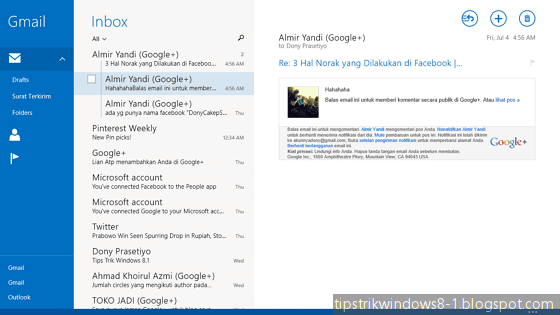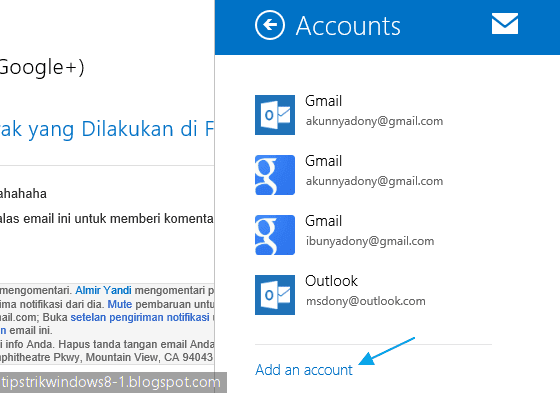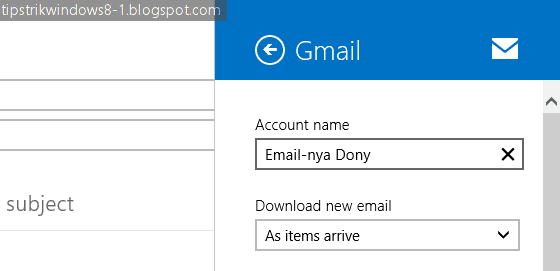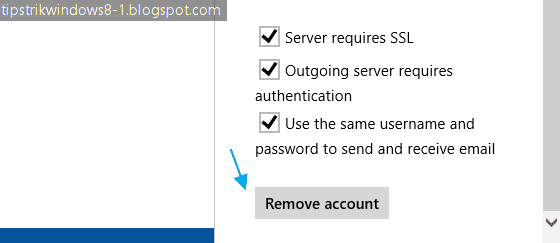Mail atau Windows Mail adalah aplikasi Windows 8.1 bawaan di Windows 8 dan Windows 8.1. Dengan menggunakan aplikasi Mail, Anda dapat mengirim dan menerima email, serta mengelola folder-nya. Anda tidak perlu mengecek email secara manual lagi, karena aplikasi Mail bisa mengecek email secara otomatis. Pemberitahuan adanya email baru dapat dilihat pada notifikasi yang muncul di sudut kanan atas atau dari Live tile. Anda juga bisa mengelola banyak email sekaligus. Pastikan bahwa user yang Anda gunakan telah terhubung dengan akun Microsoft.
Artikel Terkait: Cara Menghubungkan User ke Akun Microsoft
Cara Menggunakan Aplikasi “Mail” di Windows 8.1
1. Menambah atau Memasukkan Alamat Email Baru pada Aplikasi “Mail”
Jika sebelumnya Anda belum memasukkan alamat email apa pun, maka Anda harus memilih penyedia layanan email Anda (misal: Gmail) setelah membuka aplikasi Mail. Jika ingin menambah email baru, maka buka Settings charm (tekan Logo Windows+I), pilih Account, dan klik Add an account. Pilih layanan email Anda.
1.1. Outlook.com
Lalu muncul kotak dialog Metro ini. Masukkan alamat email dan sandi lewatnya (password email). Lalu klik Connect. Jika Anda memasukkan akun Outlook.com dengan benar, maka akan langsung menerima pesan lama dalam folder-nya.
1.2. Gmail dan Penyedia Layanan Lain
Maaf, saya tidak bisa memberikan petunjuk mengenai hal ini. Ini dikarenakan terlalu banyak layanan yang berbeda petunjuknya. Anda bisa mengikuti langkah ini dengan mengerti ketika masuk ke akun email Anda pada layanan Anda dalam peramban web.
2. Mengirim dan Menerima Email
Anda dapat mengirim email baru dengan mengklik tombol 3. Anda dapat menghapus email yang dipilih dengan tombol 4. Anda dapat menjawab/membalas email yang dipilih dengan tombol 2.
Catatan: Tombol “Kirim” (tombol 3) hanya tersedia setelah Anda mengklik tombol “Baru” (tombol 1).
3. Mengganti Nama Email
Jika Anda telah memasukkan email lebih dari satu pada aplikasi Mail, maka Anda bisa mengubah nama email Anda. Ini berguna agar tidak tertukar dengan email lain. Buka Settings charm (tekan logo Windows+I) > Account. Lalu pilih akun email Anda yang hendak diganti namanya.
Pada kotak “Account Name”, ganti nama akun Anda.
4. Mengaktifkan Live Tile “Mail”
5. Menghapus Akun
Untuk menghapus akun dari aplikasi Mail, maka buka Settings charm (tekan logo Windows+I) > Account. Gulir ke bawah, dan klik Remove Account.